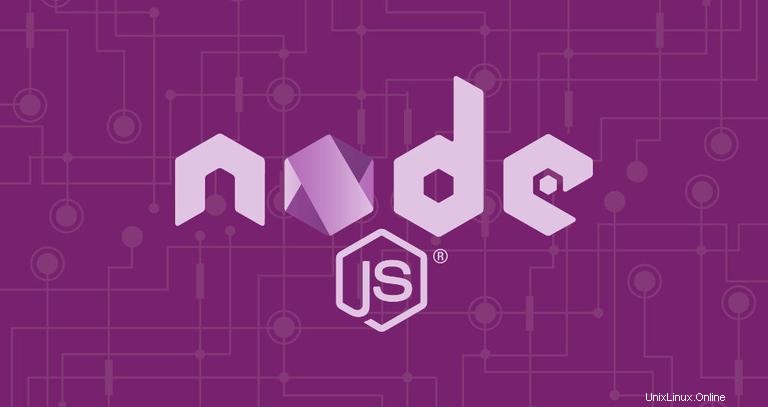
Node.js est un environnement d'exécution JavaScript multiplateforme open source qui permet l'exécution côté serveur de code JavaScript. Cela signifie que vous pouvez exécuter du code JavaScript sur votre machine en tant qu'application autonome, sans navigateur Web. Node.js est principalement utilisé pour créer des applications back-end côté serveur, mais il est également très populaire en tant que solution complète et frontale.
Npm est le gestionnaire de packages par défaut pour Node.js et le plus grand registre de logiciels au monde.
Dans ce didacticiel, nous allons vous montrer différentes manières d'installer Node.js et npm sur Ubuntu 18.04. Les mêmes instructions s'appliquent à toute distribution basée sur Ubuntu, y compris Kubuntu, Linux Mint et Elementary OS.
Si vous avez besoin de Node.js uniquement en tant qu'environnement d'exécution local pour déployer des applications Node.js, l'option la plus simple consiste à installer Node.js à partir du référentiel NodeSource. Les développeurs devraient préférer installer Node.js à l'aide du script NVM.
Choisissez l'option d'installation qui convient à votre environnement. Il est préférable de consulter la documentation de l'application Node.js que vous utilisez pour connaître les versions de Node.js supportées.
Installation de Node.js et npm depuis NodeSource #
NodeSource est une entreprise qui se concentre sur la fourniture d'un support Node de niveau entreprise et qui gère un référentiel contenant les dernières versions de Node.js.
Utilisez ce référentiel si vous devez installer une version spécifique de Node.js. Au moment de la rédaction, le référentiel NodeSource fournit les versions suivantes - v14.x, v13.x, v12.x et v10.x. Nous allons installer la version LTS actuelle de Node.js, version 12.
Pour installer Node.js et npm depuis le dépôt NodeSource, suivez ces étapes :
-
Activez le référentiel NodeSource en exécutant le
curlsuivant commande en tant qu'utilisateur avec les privilèges sudo :curl -sL https://deb.nodesource.com/setup_12.x | sudo -E bash -La commande ajoutera la clé de signature NodeSource à votre système, créera un fichier de référentiel apt sources, installera tous les packages nécessaires et actualisera le cache apt.
Si vous devez installer une autre version, par exemple 14.x, modifiez simplement
setup_12.xavecsetup_14.x -
Une fois le dépôt NodeSource activé, installez Node.js et npm en tapant :
sudo apt install nodejsLe package nodejs contient à la fois le
nodeetnpmbinaires. -
Vérifiez que Node.js et npm ont été installés avec succès en imprimant leurs versions :
node --versionv12.16.3npm --version6.14.4
Installer Node.js et npm à l'aide de NVM #
NVM (Node Version Manager) est un script bash utilisé pour gérer plusieurs versions actives de Node.js. Avec NVM, vous pouvez installer et désinstaller toute version spécifique de Node.js que vous souhaitez utiliser ou tester.
Pour installer Node.js et npm à l'aide de NVM sur votre système Ubuntu, procédez comme suit :
1. Installation du script NVM (Node Version Manager) #
Pour télécharger et installer le nvm exécution du script :
curl -o- https://raw.githubusercontent.com/nvm-sh/nvm/v0.35.3/install.sh | bash
La commande ci-dessus clonera le référentiel NVM de Github vers le ~/.nvm répertoire :
=> Close and reopen your terminal to start using nvm or run the following to use it now:
export NVM_DIR="$HOME/.nvm"
[ -s "$NVM_DIR/nvm.sh" ] && \. "$NVM_DIR/nvm.sh" # This loads nvm
[ -s "$NVM_DIR/bash_completion" ] && \. "$NVM_DIR/bash_completion" # This loads nvm bash_completion
Comme le dit la sortie ci-dessus, vous devez soit fermer et rouvrir le terminal, soit exécuter les commandes pour ajouter le chemin d'accès à nvm script à la session shell en cours. Vous pouvez faire ce qui est plus facile pour vous.
Une fois le script dans votre PATH , vérifiez que nvm a été correctement installé en tapant :
nvm --version0.34.0
2. Installation de Node.js et npm #
Maintenant que le nvm est installé, vous pouvez installer la dernière version disponible de Node.js, en tapant :
nvm install nodeLe résultat devrait ressembler à ceci :
Downloading and installing node v12.8.1...
Downloading https://nodejs.org/dist/v12.8.1/node-v12.8.1-linux-x64.tar.xz...
######################################################################### 100.0%
Computing checksum with sha256sum
Checksums matched!
Now using node v12.8.1 (npm v6.10.2)
Creating default alias: default -> node (-> v12.8.1)
Une fois l'installation terminée, vérifiez-la en imprimant la version de Node.js :
node --versionv12.8.1
Installons deux autres versions, la dernière version LTS et la version 8.10.0
nvm install --ltsnvm install 8.10.0
Pour répertorier les versions de Node.js installées, saisissez :
nvm lsLe résultat devrait ressembler à ceci :
-> v8.10.0
v10.16.3
v12.8.1
default -> node (-> v12.8.1)
node -> stable (-> v12.8.1) (default)
stable -> 12.8 (-> v12.8.1) (default)
iojs -> N/A (default)
unstable -> N/A (default)
lts/* -> lts/dubnium (-> v10.16.3)
lts/argon -> v4.9.1 (-> N/A)
lts/boron -> v6.17.1 (-> N/A)
lts/carbon -> v8.16.1 (-> N/A)
lts/dubnium -> v10.16.3
L'entrée avec une flèche à droite (-> v8.10.0) est la version Node.js utilisée dans la session shell actuelle et la version par défaut est définie sur v12.8.1. La version par défaut est la version qui sera active lors de l'ouverture de nouveaux shells.
Vous pouvez modifier la version actuellement active avec :
nvm use 10.16.3Now using node v10.16.3 (npm v6.9.0)
Si vous souhaitez modifier la version par défaut de Node.js, utilisez la commande suivante :
nvm alias default 10.16.3Installer Node.js et npm depuis le référentiel Ubuntu #
Les packages Node.js et npm sont disponibles à partir des référentiels Ubuntu 18.04 par défaut.
Au moment de la rédaction, la version incluse dans les référentiels Ubuntu est v8.10.0 qui est la version précédente de TLS.
Pour installer nodejs et npm exécutez les commandes suivantes :
sudo apt updatesudo apt install nodejs npm
L'exécutable Node.js des référentiels Ubuntu est nommé nodejs au lieu de node à cause d'un conflit avec un autre paquet.
Vérifiez l'installation en exécutant :
nodejs --versionv8.10.0
Installer les outils de développement #
Pour pouvoir compiler et installer des modules complémentaires natifs à partir de npm, vous devez installer les outils de développement.
La commande suivante installera tous les packages nécessaires, y compris les compilateurs GCC :
sudo apt install build-essentialDésinstaller Node.js #
Si pour certaines raisons vous souhaitez désinstaller les packages Node.js et npm, vous pouvez utiliser la commande suivante :
sudo apt remove nodejs npm